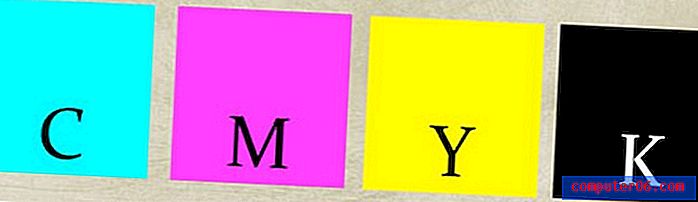Kako izbrisati font iz sustava Windows 7
Postoji nekoliko fontova koji su prema vašem zadanom instalirani na računalu sa sustavom Windows 7 i taj se broj može razlikovati od računala do računala. Uz to, vrlo je jednostavno nabaviti besplatne fontove sa web lokacija poput dafont.com, što vas može dovesti do prejedanja kada je u pitanju dodavanje novih fontova na vaše računalo. Kad se to dogodi, može vam biti teško pronaći fontove koje zapravo želite i trebate koristiti u programima poput Microsoft Worda i Adobe Photoshopa. Ako ste na mjestu gdje vas preplavljuju fontovi, možda je došlo vrijeme da naučite kako izbrisati font sa sustava Windows 7 . Postupak je relativno jednostavan, a odmah će ažurirati popis fontova u programima koji ga koriste.
Brisanje Windows 7 fontova
Fontovi mogu biti vrlo korisni kada pokušavate poboljšati vizualnu privlačnost dokumenta ili slike, jednostavno zato što je to tako jednostavna promjena. Uz to možete se lako vratiti, odabrati riječ i odabrati drugi font, ako tako odlučite. Kada to povežete s jednostavnošću instaliranja fonta u sustavu Windows 7, lako je vidjeti kako biste mogli postati prekriveni fontom. Imajte na umu da ćete, prije nego što nastavite sa dolje navedenim koracima, font potpuno ukloniti s računala. Ako želite da nastavite koristiti i nakon brisanja, morat ćete locirati (možda on-line) i ponovo instalirati font.
Korak 1: Kliknite gumb Start u donjem lijevom kutu zaslona, u polje za pretraživanje unesite fontove, a zatim pritisnite tipku Enter na tipkovnici.

2. korak: Pomičite se kroz popis instaliranih fontova sve dok ne pronađete onaj koji želite izbrisati.
Korak 3: Kliknite font jednom za odabir, a zatim kliknite opciju Delete u vodoravnoj plavoj traci na vrhu prozora.
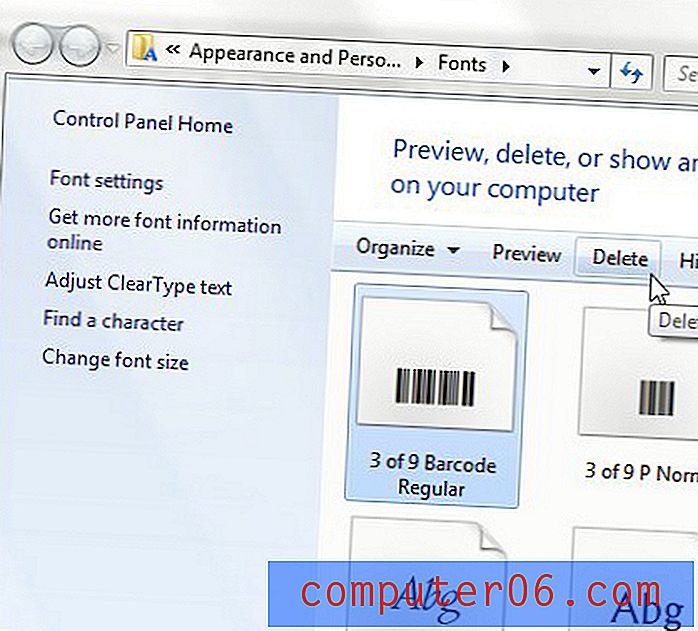
Korak 4: Kliknite gumb Da kako biste potvrdili da želite izbrisati ovaj font.
Imajte na umu da se svaki tekst koji ste napisali u dokumentu s tim fontom može pojaviti drugačije sljedeći put kada ga otvorite. Zbog toga je važno potvrditi da ste apsolutno sigurni da želite izbrisati font prije dovršetka ovog koraka.